एक्सेल: वर्णों की संख्या के आधार पर फ़िल्टर कैसे करें
आप किसी विशिष्ट सेल में वर्णों की संख्या के आधार पर एक्सेल में सेल की श्रेणी को फ़िल्टर करने के लिए LEN फ़ंक्शन के साथ संयुक्त फ़िल्टर फ़ंक्शन का उपयोग कर सकते हैं:
=FILTER( A2:C11 , LEN( A2:A11 )<5)
यह विशेष सूत्र केवल उन पंक्तियों को वापस लाने के लिए श्रेणी A2:C11 में कोशिकाओं को फ़िल्टर करता है जहां श्रेणी A2:A11 में कोशिकाओं में 5 से कम वर्ण होते हैं।
निम्नलिखित उदाहरण दिखाता है कि व्यवहार में इस सूत्र का उपयोग कैसे करें।
उदाहरण: एक्सेल में वर्णों की संख्या के आधार पर फ़िल्टर करें
सबसे पहले, आइए Excel में निम्नलिखित डेटासेट दर्ज करें जिसमें विभिन्न बास्केटबॉल खिलाड़ियों के बारे में जानकारी शामिल है:
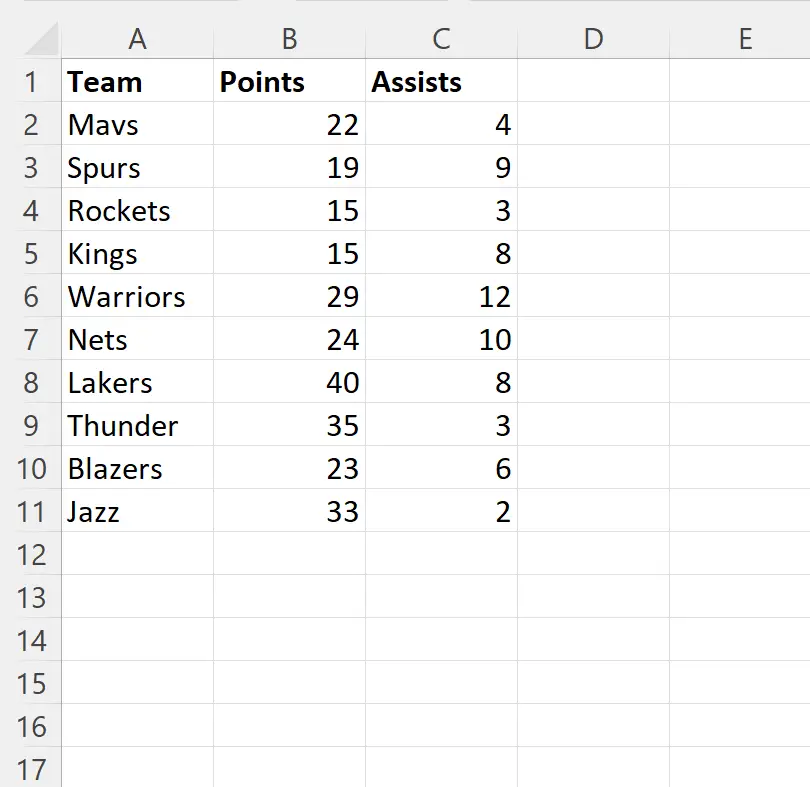
मान लीजिए कि हम डेटासेट को केवल उन पंक्तियों को दिखाने के लिए फ़िल्टर करना चाहते हैं जहां टीम का नाम 5 अक्षरों से कम लंबा है।
ऐसा करने के लिए हम सेल E2 में निम्नलिखित सूत्र टाइप कर सकते हैं:
=FILTER( A2:C11 , LEN( A2:A11 )<5)
निम्नलिखित स्क्रीनशॉट दिखाता है कि व्यवहार में इस सूत्र का उपयोग कैसे करें:
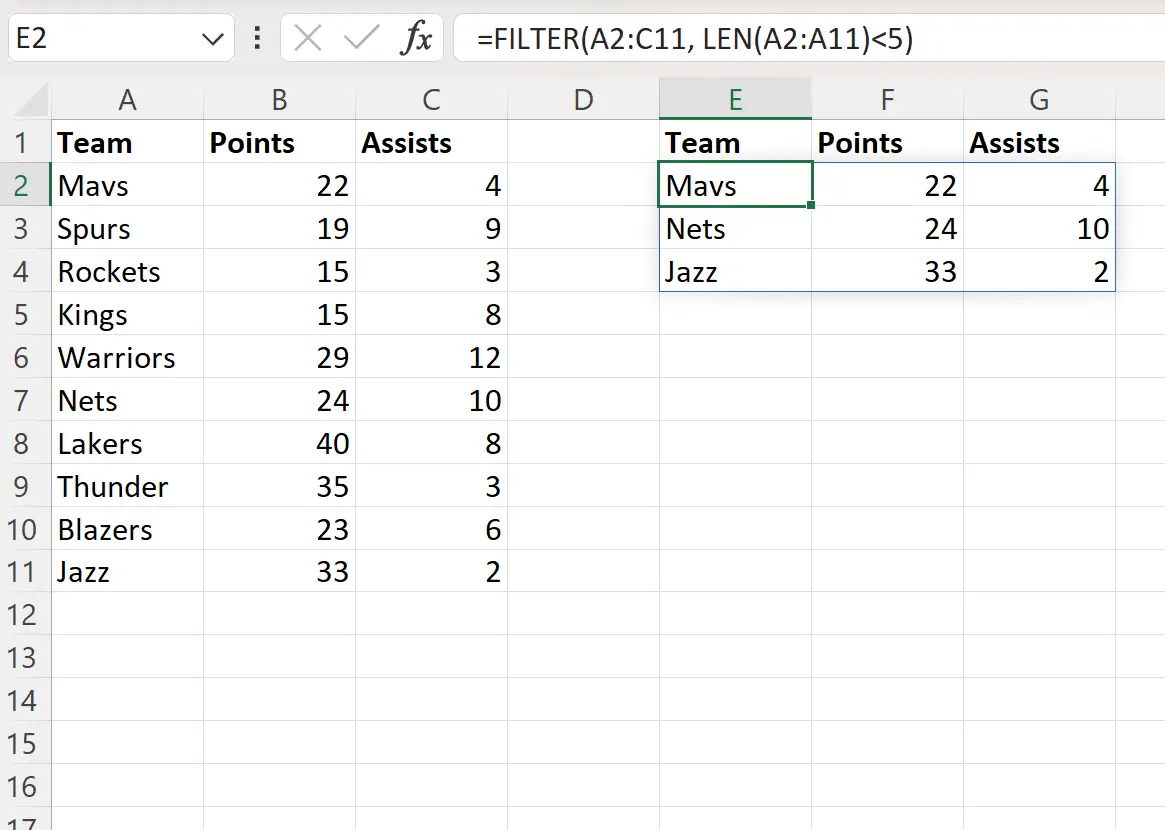
सूत्र केवल वही पंक्तियाँ लौटाता है जहाँ टीम कॉलम में वर्णों की संख्या 5 से कम है।
ध्यान दें कि आप फ़िल्टर फ़ंक्शन में एकाधिक शर्तों का भी उपयोग कर सकते हैं।
उदाहरण के लिए, आप केवल उन पंक्तियों को प्रदर्शित करने के लिए सेल E2 में निम्नलिखित सूत्र दर्ज कर सकते हैं जहां टीम कॉलम में वर्णों की संख्या 5 और 7 के बीच है:
=FILTER( A2:C11 ,(LEN( A2:A11 )>=5)*(LEN( A2:A11 )<=7))
निम्नलिखित स्क्रीनशॉट दिखाता है कि व्यवहार में इस सूत्र का उपयोग कैसे करें:
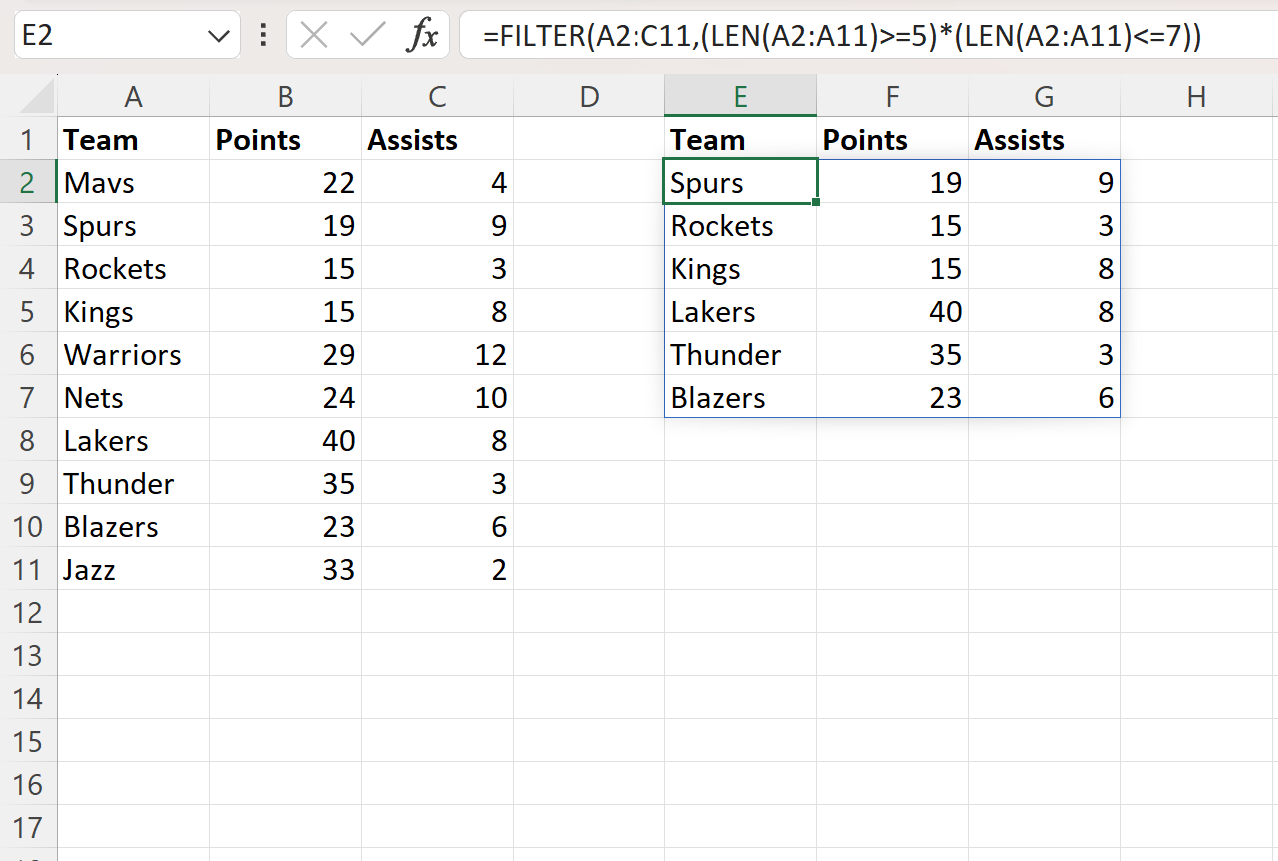
सूत्र केवल वही पंक्तियाँ लौटाता है जहाँ टीम कॉलम में वर्णों की संख्या 5 और 7 के बीच है।
अतिरिक्त संसाधन
निम्नलिखित ट्यूटोरियल बताते हैं कि एक्सेल में अन्य सामान्य ऑपरेशन कैसे करें:
एक्सेल: फ़िल्टर फ़ंक्शन में वाइल्डकार्ड वर्ण का उपयोग कैसे करें
एक्सेल: एकाधिक शब्दों वाले सेल को कैसे फ़िल्टर करें
एक्सेल: फ़िल्टर की गई पंक्तियों की गिनती कैसे करें